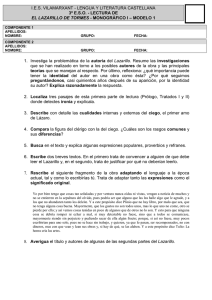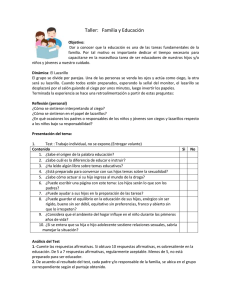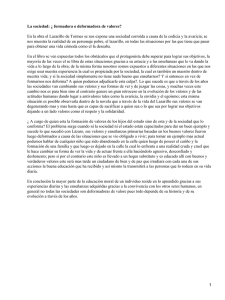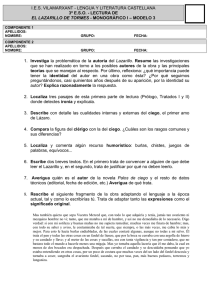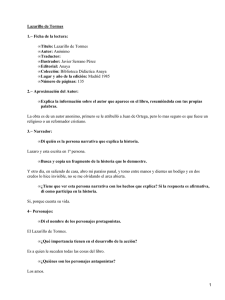PRA 2
Anuncio
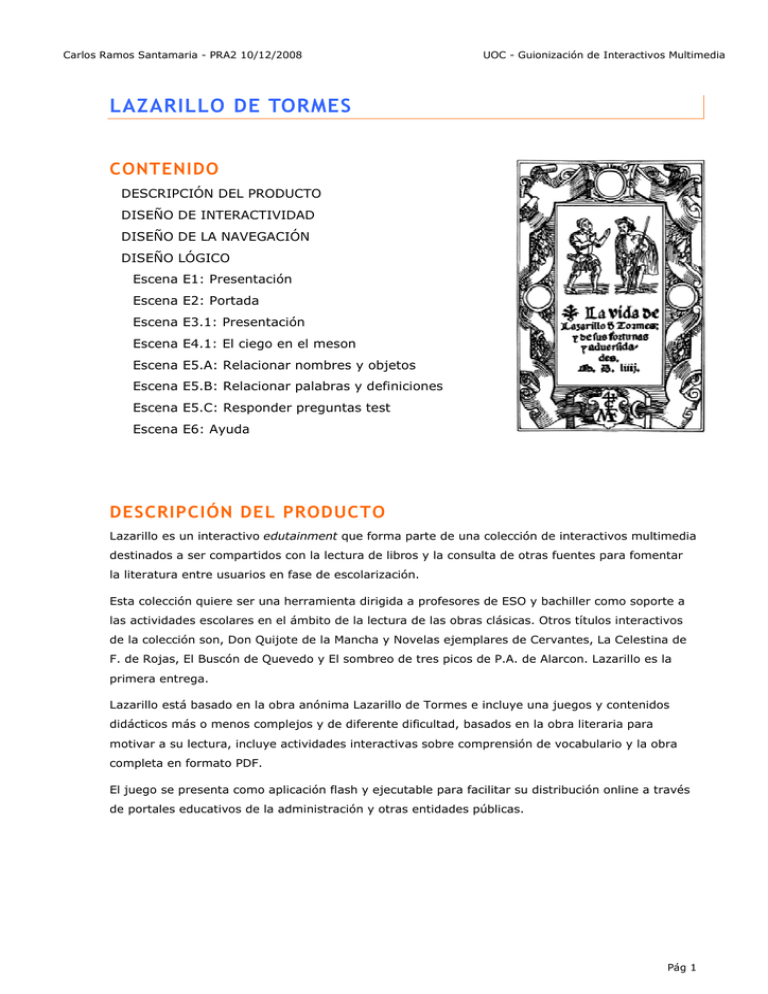
Carlos Ramos Santamaria - PRA2 10/12/2008 UOC - Guionización de Interactivos Multimedia LAZARILLO DE TORMES CONTENIDO DESCRIPCIÓN DEL PRODUCTO DISEÑO DE INTERACTIVIDAD DISEÑO DE LA NAVEGACIÓN DISEÑO LÓGICO Escena E1: Presentación Escena E2: Portada Escena E3.1: Presentación Escena E4.1: El ciego en el meson Escena E5.A: Relacionar nombres y objetos Escena E5.B: Relacionar palabras y definiciones Escena E5.C: Responder preguntas test Escena E6: Ayuda DESCRIPCIÓN DEL PRODUCTO Lazarillo es un interactivo edutainment que forma parte de una colección de interactivos multimedia destinados a ser compartidos con la lectura de libros y la consulta de otras fuentes para fomentar la literatura entre usuarios en fase de escolarización. Esta colección quiere ser una herramienta dirigida a profesores de ESO y bachiller como soporte a las actividades escolares en el ámbito de la lectura de las obras clásicas. Otros títulos interactivos de la colección son, Don Quijote de la Mancha y Novelas ejemplares de Cervantes, La Celestina de F. de Rojas, El Buscón de Quevedo y El sombreo de tres picos de P.A. de Alarcon. Lazarillo es la primera entrega. Lazarillo está basado en la obra anónima Lazarillo de Tormes e incluye una juegos y contenidos didácticos más o menos complejos y de diferente dificultad, basados en la obra literaria para motivar a su lectura, incluye actividades interactivas sobre comprensión de vocabulario y la obra completa en formato PDF. El juego se presenta como aplicación flash y ejecutable para facilitar su distribución online a través de portales educativos de la administración y otras entidades públicas. Pág 1 Carlos Ramos Santamaria - PRA2 10/12/2008 UOC - Guionización de Interactivos Multimedia DISEÑO DE INTERACTIVIDAD Para interactuar, el usuario sólo necesita un equipo conectado a Internet, que disponga de altavoces, un ratón o dispositivo equivalente y el teclado. Al ejecutar la aplicación se muestra una presentación animada basada en la obra literaria en la que aparece el/los protagonistas y una voz en off realizando la introducción en tercera persona. A continuación aparece la pantalla principal del menú con diferentes iconos que representan los 3 módulos de la aplicación: • • • Las desventuras de Lazarillo (aventura gráfica) o El ciego o El bulero o El clérigo o El capellán o El escudero o El alguacil o El fraile Qué sabes del Lazarillo (Juegos comprensión) o Relaciona cada objeto con su nombre o Relaciona cada palabra con su definición o Test del Lazarillo Obra completa (PDF) Las desventuras de Lazarillo agrupa una serie de aventuras gráficas en que el usuario vive en primera persona las anécdotas y desventuras del protagonista mediante la interacción con el entorno gráfico lleno de objetos y personajes. El objetivo es obtener la máxima puntuación posible en cada pantalla mediante la localización de alimentos, juegos, abrigo y cobijo, así como esquivar los malos tratos y zarandeos de otros personajes. Todo bajo control de tiempo que definirá la mayor o menor puntuación junto con el número de objetivos conseguidos. El usuario podrá acceder desde la portada a cualquiera de las pantallas de la aventura gráfica en cualquier momento y sin necesidad de superar niveles anteriores. Qué sabes de Lazarillo es un conjunto de aplicaciones interactivas que evalúan la comprensión del argumento, de las expresiones y del vocabulario de la obra. Estas son asociación de palabras y objetos, palabras y definiciones y un trivial tipo test. Se contabiliza tanto los aciertos como los errores y se computa el tiempo transcurrido durante toda la partida. En Obra completa (PDF) se encuentra un documento descargable, imprimible y visualizable en pantalla. En la base de la pantalla aparece el botón Ayuda que lleva la Escena E6 y el botón Salir que tras aceptar el mensaje de confirmación, cierra la aplicación o en caso contrario cierra el mensaje de confirmación. Pág 2 Carlos Ramos Santamaria - PRA2 10/12/2008 UOC - Guionización de Interactivos Multimedia DISEÑO DE LA NAVEGACIÓN Teniendo en cuenta que el flujo general de la Inicio 1 navegación será idéntico para cada aventura El ciego gráfica en el módulo Las desventuras de E1 Presentación 2 Lazarillo, en el diagrama de flujo se ha El clérigo representado de forma común. E3.n E2 El escudero Descarga PDF Ayuda El mismo caso es aplicable para los juegos del Animación Presentación escenario 3 E6 módulo ¿Qué sabes del Lazarillo? 4 El Lazarillo de Tormes (obra) El fraile E4.n Las desventuras de Lazarillo Juego del […] ¿Qué sabes del Lazarillo? 5 El buldero Portada A Relacionar nombres y objetos B Relacionar palabras y definiciones C Responder preguntas test 6 Jugar de nuevo? El capellán si 7 El alguacil no E5.# Juego de comprensión salir salir ¿Abandonar? no si Salir Jugar de nuevo? no si no Portada Pág 3 Carlos Ramos Santamaria - PRA2 10/12/2008 UOC - Guionización de Interactivos Multimedia DISEÑO LÓGICO E S CE N A E1: P R E S E N T A C I Ó N E1 Descripción textual. Tras el loading de carga aparece una presentación que contextualiza la obra con ilustraciones animadas en que aparece un Lazarillo de unos 35 años, sentado en un escritorio cutre y sucio, vagamente iluminado y escribiendo en un diario. La voz en off simula la voz de Lazarillo leyendo en voz alta lo que está escribiendo (Fragmento de texto del Tratado Primero “Cuenta Lázaro su vida, y de cuyo hijo fue” hasta “[…] que iba a los huéspedes por vino y candelas y por lo demás que me mandaban.” En la parte inferior derecha un botón Saltar presentación disponible desde el primer momento evitará la presentación. El botón ESC del teclado tendrá la misma función. E S CE N A E2: P O R TA D A E2 Descripción textual. Para ahorrar clicks y optimizar la usabilidad, se presentan todos los botones de acceso en una misma portada y debidamente identificados y agrupados visualmente. Así la portada da acceso al resto de pantallas y actividades a través de diferentes zonas sensibles representadas por iconos identificativos de su contenido y agrupados bajo tres grandes títulos: 1. Las desventuras de Lazarillo título no sensible ni interactivo que agrupa por debajo de él cada uno de los 7 capítulos del libro representados por un icono identificativos del capítulo y sensible al paso del ratón para mostrar el nombre del capítulo y al clic para acceder a su contenido (ver Escenas E3.n). 2. ¿Qué sabes del Lazarillo? título no sensible ni interactivo que agrupa por debajo de él: • Icono con una flecha entre un objeto y su nombre que al pasar el ratón por encima muestra el texto “Relaciona los objetos con su nombre” • Icono con una flecha entre una palabra y su definición que al pasar el ratón por encima muestra el texto “Relaciona las palabras con sus definiciones” • Icono de un interrogante que al pasar el ratón por encima muestra el texto “¡Responde al test!” 3. El Lazarillo de Tormes (PDF). título sensible que al pasar el ratón por encima mostrará el texto “Visualiza e imprime la obra completa (PDF)” y que al clicar dará acceso a visualizar la obra completa en formato PDF. 4. Otros botones disponibles: a. Ayuda: un clic dará acceso a la escena de “Ayuda” E6 b. Salir: un clic mostrará un mensaje de confirmación con dos botones: i. Confirmar: cierra la aplicación. ii. Cancelar: vuelve a Portada Pág 4 Carlos Ramos Santamaria - PRA2 10/12/2008 UOC - Guionización de Interactivos Multimedia Cada capítulo del libro tendrá su propio escenario y interacciones. A efectos prácticos del ejercicio propuesto aquí sólo se describe el escenario correspondiente al del Tratado I (Capítulo del Ciego). E S CE N A E3.1: P R E S E N TA C I Ó N E3.1 E3.2 E3.3 E3.4 E3.5 E3.6 E3.7 Descripción textual. Tras el loading de carga aparece una presentación que contextualiza el capítulo seleccionado con ilustraciones animadas en que aparece un Lazarillo de unos 35 años, sentado en un escritorio cutre y sucio, vagamente iluminado y escribiendo en un diario. La voz en off simula la voz de Lazarillo leyendo en voz alta lo que está escribiendo (En este tiempo vino a posar al mesón un ciego, el cual, pareciendole que yo seria para adestralle, me pidió a mi madre, y ella me encomendó a él, diciéndole como era hijo de un buen hombre, el cual por ensalzar la fe había muerto en la de los Gelves, y que ella confiaba en Dios no saldría peor hombre que mi padre, y que le rogaba me tratase bien y mirase por mi, pues era huérfano. Él le respondió que así lo haría, y que me recibía no por mozo sino por hijo. Y así le comencé a servir y adestrar a mi nuevo y viejo amo…). En la parte inferior derecha un botón Saltar presentación disponible desde el primer momento evitará la presentación. El botón ESC del teclado tendrá la misma función. E S CE N A E4.1: E L CI E G O E N E L M E SO N E4.1 E4.2 E4.3 E4.4 E4.5 E4.6 E4.7 Descripción textual. Aparece el escenario del interior de un mesón con un asador, una mesa con un platillo cargado de uvas, una pared repleta de cuernos colgando, una barra con jarras de vino y, al fondo del escenario, la entrada principal al mesón que muestra la calle ya que la gran portada que configura el acceso tiene la puerta abierta de par en par. A la mesa está sentado el ciego. En la base de la pantalla aparece un contador de aciertos, un contador de errores y el botón Salir que tras solicitar confirmación lleva a portada de la aplicación o de nuevo al escenario. UVAS. Cuando el usuario pasa por encima del platillo de las uvas se le muestra el texto “Haz un doble clic en cada uva tan rápido como puedas y antes de que el Ciego se dé cuenta de que las uvas han desaparecido”, un platillo con 30 uvas y un cronómetro con 15 segundos en descuento. Al primer doble clic sobre una uva se iniciará la cuenta atrás y se inicia la música. Cada uva seleccionada desaparece y suma 1 al contador de aciertos. Finalizado el tiempo, se para la música y la voz en off del ciego dice “Lázaro, engañado me has!!” Cada uva que queda suma 1 al contador de errores. Una vez finalizado el juego, este queda bloqueado no permitiendo jugar nuevamente hasta volver a entrar a la pantalla. JARRAS. Cuando el usuario pasa por encima de las jarras de vino se muestra el texto “Encuentra la jarra con el agujero y llévasela al ciego”. Cuando el usuario hace clic el texto queda fijado y aparece un cronometro y suena la música. A cada clic sobre cada jarra esta se gira para mostrar su base y vuelve a la posición original al soltar el clic. En total hay 20 y sólo una de ellas tiene un agujero claramente visible al ser girada. El usuario debe arrastrar con el ratón la jarra agujereada hasta la posición del ciego momento en que se para el cronometro de las jarras. La jarra queda junto al ciego el resto del juego. Se añade tantos puntos negativos como segundos transcurridos. . Pág 5 Carlos Ramos Santamaria - PRA2 10/12/2008 UOC - Guionización de Interactivos Multimedia Una vez finalizado el juego, este queda bloqueado no permitiendo jugar nuevamente hasta volver a entrar a la pantalla. Cada vez que se accede al escenario la posición de la jarra cambia. ASADOR. El asador está lleno de piezas de comida de los clientes: 5 muslos, 1 alcachofa, 3 filetes, 1 longaniza, 1 pimiento, 2 cebollas 2 nabos y 1 pechuga. Cuando el usuario pasa por encima del asador, se muestra el texto “Substituye la pieza de comida del ciego por un nabo antes de que te pille tu amo”. Al hacer clic el asador empieza a echar humo, aparece un cronometro que inicia la cuenta y suena la música. Cada 8 segundos suena la voz en off simulando al ciego con la locución “¿Qué haces Lazarillo?” y se suma un punto al contador de errores. El usuario puede hacer doble clic sobre cada pieza de comida la cual hace un movimiento y suma un error al contador. Sólo la longaniza se convierte en nabo, momento en que se para la música y el cronómetro y se suma un acierto al contador. Al finalizar los tres juegos se mostrará el texto: ¡Muy bien este juego ha terminado! ¿Ahora qué deseas hacer? Y se muestran los botones Ir a portada y Volver a jugar. El primero lleva directamente a portada y el segundo recarga de nuevo la misma pantalla. E S CE N A E5.A: R E L A C I O N A R E5.A N O M B R E S Y O B J E TO S E5.B E5.C Descripción textual. En la pantalla aparece la ilustración de una casa típica del siglo XVI con los siguientes objetos debidamente posicionados: • Escudilla sobre la mesa • Aldaba en la puerta • Maravedí sobre la mesa • Balde en el suelo • Jubón sobre la silla • Cinchas colgadas de la pared • Vianda sobre la cocina • Candela sobre la mesita • Poyo a la entrada de la casa • Brasero bajo la mesa En la parte superior aparecen el texto: Arrastra el nombre hasta el objeto a que corresponde. Y a continuación los diez nombres de los objetos. En la base de la pantalla aparece el cronometro un contador de aciertos, un contador de errores y el botón Salir que tras solicitar confirmación lleva a portada de la aplicación o de nuevo al escenario. Cuando el usuario hace clic sobre una de las palabras y la comienza a arrastrar, automáticamente comienza la música y a contar el tiempo. El usuario puede arrastrar y soltar sobre cualquiera de los objetos pero sólo uno es el correcto para esa palabra. Si la palabra no corresponde con el objeto sobre el que se suelta, el contador suma un error y la palabra vuelve a su posición original. Cuando la palabra se suelta sobre su objeto, el contador cuenta un acierto y la palabra queda fijada sobre el objeto. Al ubicar la última palabra, para la música, se para el cronómetro y se muestra el texto: ¡Muy bien esta actividad ha terminado! ¿Ahora qué deseas hacer? Y se muestran los botones Ir a portada y Volver a jugar. El primero lleva directamente a portada y el segundo recarga de nuevo la misma pantalla. Pág 6 Carlos Ramos Santamaria - PRA2 10/12/2008 E S CE N A E5.B: R E L A C I O N A R UOC - Guionización de Interactivos Multimedia P A L A B RA S Y D E F I N I CI O N E S E5.A E5.C E5.B Descripción textual. En la pantalla aparece la ilustración de un tablón de anuncios sobre una fachada de piedra en un edificio singular del siglo XVI, En la parte superior aparece el texto “Arrastra cada palabra hasta su definición”. A continuación 5 definiciones sobre papel enrollado en los extremos y 5 palabras sueltas en la cabecera del tablón. Son las siguientes Palabra Definición Bonete Gorra que suele tener cuatro picos, usada por los eclesiásticos, los seminaristas, los colegiales y los graduados. Bulero Funcionario comisionado para distribuir las bulas de la Santa Cruzada y recaudar el producto de la limosna que daban los fieles. Alguacil Escudero Arcipreste Oficial inferior de justicia que ejecuta las órdenes de un tribunal Paje o sirviente que llevaba el escudo y el sable al caballero mientras este no lo usaba. Canónigo principal de las catedrales En la base de la pantalla aparece el cronometro un contador de aciertos, un contador de errores y el botón Salir que tras solicitar confirmación lleva a portada de la aplicación o de nuevo al escenario. Cuando el usuario hace clic sobre una de las palabras y la comienza a arrastrar, automáticamente comienza la música y a contar el tiempo. El usuario puede arrastrar y soltar sobre cualquiera de las definiciones pero sólo una es la correcta para esa palabra. Si la palabra no corresponde con la definición sobre la que se suelta, el contador cuenta un error y la palabra vuelve a su posición original. Cuando la palabra se suelta sobre su definición, el contador cuenta un acierto y la palabra queda fijada sobre la definición. Al ubicar la última palabra, se para la música, se para el tiempo y se muestra el texto: ¡Muy bien esta actividad ha terminado! ¿Ahora qué deseas hacer? Y se muestran los botones Ir a portada y Volver a jugar. El primero lleva directamente a portada y el segundo recarga de nuevo la misma pantalla. E S CE N A E5.C: R E SPO N D E R P R E G U N TA S T E S T E5.A E5.B E5C Descripción textual. En la pantalla aparece la ilustración de una aula en una escuela del s. XVI y a continuación el texto: “Responde con la opción correcta”. A continuación 5 preguntas sobre un papiro enrollado en los extremos con sus respectivas respuestas. Son las siguientes (sólo se muestra una a título de ejemplo) Pregunta 1 Lázaro Buldero Ciego Pintor Capellan Clérigo Escoge la opción que mejor defina cada personaje (radialbuttonns) Picaro Avaro Falso Culto Oportunista Astuto Picaro Avaro Falso Culto Oportunista Astuto Picaro Avaro Falso Culto Oportunista Astuto Picaro Avaro Falso Culto Oportunista Astuto Picaro Avaro Falso Culto Oportunista Astuto Picaro Avaro Falso Culto Oportunista Astuto […] Pregunta 5 […] Pág 7 Carlos Ramos Santamaria - PRA2 10/12/2008 UOC - Guionización de Interactivos Multimedia En la base de la pantalla aparece el cronometro un contador de aciertos, un contador de errores y el botón Salir que tras solicitar confirmación lleva a portada de la aplicación o de nuevo al escenario. El usuario selecciona en cada pregunta una única respuesta correcta a través de radialbuttons. Después de la última pregunta existe el botón Corregir que al ser pulsado por el usuario, se para el cronómetro, resalta en negrita las respuestas correctas a cada pregunta y mantiene las respuestas marcadas por el usuario. Paralelamente el sistema añade a los respectivos contadores de aciertos y errores tantos aciertos como preguntas correctas y tantos errores como preguntas falladas. Finalmente se muestra el texto: ¡Muy bien esta actividad ha terminado! ¿Ahora qué deseas hacer? Y se muestran los botones Ir a portada y Volver a jugar. El primero lleva directamente a portada y el segundo recarga de nuevo la misma pantalla. E S CE N A E6: A YU D A E6 Descripción textual. En la pantalla aparece sobre un fondo neutro el texto de ayuda e instrucciones sobre el funcionamiento de la aplicación. En la base de la pantalla aparece el botón Salir que tras aceptar el mensaje de confirmación, vuelve a portada de la aplicación o en caso contrario cierra el mensaje de confirmación y se mantiene en la escena. Pág 8